- 1昇思金箍棒:基于MindSpore的业界SOTA模型压缩算法集_盘古coder
- 2YOLO V8_魔鬼面具 yolo
- 3*****-1.0-SNAPSHOT.war中没有主清单属性的问题_hairsystem-1.0-snapshot.war中没有主清单属性
- 4Python中open函数的浅谈(相对路径/绝对路径)_python open 路径格式
- 5华为鸿蒙系统老机型能更新,华为鸿蒙操作系统支持机型公布 5年前的老手机也能升级...
- 6Web3中文|以太坊创始人V神:关注技术,而不是价格
- 7Python,PyCharm集成开发环境安装、启动与设置_python开发与编程环境pycharm
- 8Anthropic公司的Claude-3:AI语言处理的新篇章【附体验教程】
- 9C++ 11新特性之用多线程实现生产者消费者问题_c++ 多线程的生产者-消费者问题
- 10通过clone的方式,下载huggingface中的大模型(git lfs install)_git下载大模型
iOS安全之ipa 包重签名的3种方法_ipa重签
赞
踩
重签名的意义:ipa 重签名最大的用处是,不必重新打包,和配置其它第三方获取 appkey 等操作,直接重签名之后依然可以拥有这些功能,更快的发布测试或者灰度版本。
方法一、终端命令:sigh resign
1. 明白两个东西:想要重签名的证书和描述文件
开发证书或者企业证书,即你想要重签名的证书、provision描述文件。我是个人账户。没交钱的那种。(Xcode中自动管理会生成证书和描述文件)。
注意⚠️:每一个重签版本都需重新申请一个 appid 和 provisoning profile,不然同appid的会覆盖。
mac电脑的开发环境配置
-
安装 homebrew,命令:
/usr/bin/ruby -e "$(curl -fsSL https://raw.githubusercontent.com/Homebrew/install/master/install)" -
安装 ruby,命令:brew install ruby更新 ruby 版本
-
安装 sigh,命令:
sudo gem install sigh
如果出错那就换成gem install sigh安装过程是漫长的。(在安装 sigh 之前,你得检查 gem的镜像源,现在一般为https://gems.ruby-china.org)
准备好需要重签名的 ipa 包
自己的ipa 不用多说。编译一下在工程的Product 文件件下就有。也可以通过爱思助手下载具体教程:Mac 如何下载ipa
开始重签名
- 第一步,把我们要重签名的 ipa 包和我们下载下来安装的
embedded.mobileprovison放在同一文件夹目录下,同级 - 第二步,终端 cd 到这个 ipa 的文件夹目录下,执行
sigh resign或者fastlane sigh resign命令 - 第三步:这时候,sigh 会直接弹出下面这个指令要你输入:Signing Identity这个就是你的证书的十六进制串,输入之后回车,然后等待见证奇迹的时刻吧。
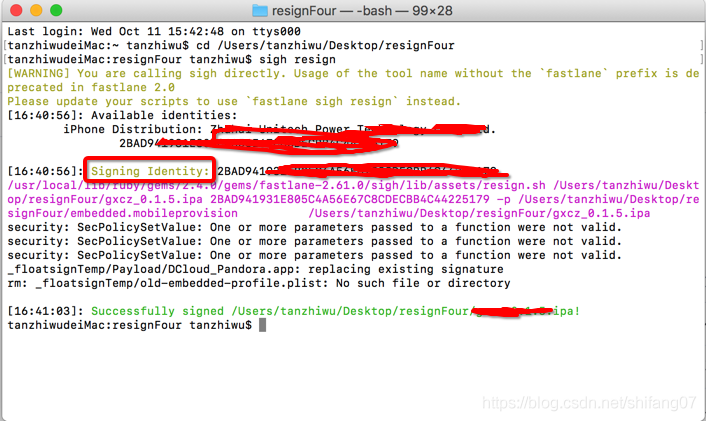
- 第四步:验证我们重签的 ipa 包的时刻到了
先安装重签名之前的 ipa 包,然后再安装我们重签名之后的 ipa 包,如果没有覆盖,出现了两个一模一样的 App,各自点开没闪退没打不开的情况下,说明我们签名成功了。
- 1
- 2
sigh resign关于重签名有时候失败或者无法安装的情况说明。
如果ipa 里面有除了系统之外的 framework或者dylib的话,也需要先签名,不然也会导致签名后安装失败!至于 sigh 里面大致执行的脚本代码如下:
for framework in "$FRAMEWORKS_DIR"/*
do
if [[ "$framework" == *.framework || "$framework" == *.dylib ]]
then
log "Resigning '$framework'"
# Must not qote KEYCHAIN_FLAG because it needs to be unwrapped and passed to codesign with spaces
# shellcheck disable=SC2086
/usr/bin/codesign ${VERBOSE} ${KEYCHAIN_FLAG} -f -s "$CERTIFICATE" "$framework"
checkStatus
else
log "Ignoring non-framework: $framework"
fi
done
- 1
- 2
- 3
- 4
- 5
- 6
- 7
- 8
- 9
- 10
- 11
- 12
- 13
看得懂或者熟悉脚本的同学可以直接看脚本文件: resign.sh
位置:/Library/Ruby/Gems/2.3.0/gems/sigh-2.0.1/lib/assets/resign.sh
版本号是根据自己当前 sigh 插件的版本号决定的。
直接执行此脚本可以重签多 target 的 ipa:
./resign.sh YourApp.ipa "iPhone Distribution: YourCompanyOrDeveloperName" -p "bundel id"=<path_to_provisioning_profile_for_app>.mobileprovision -p "bundel id"=<path_to_provisioning_profile_for_watchkitextension>.mobileprovision -p "bundel id"=<path_to_provisioning_profile_for_watchkitapp>.mobileprovision -p "bundel id"=<path_to_provisioning_profile_for_todayextension>.mobileprovision resignedYourApp.ipa)
- 1
苹果的政策越来越收紧,这种方案的可行性的周期不确定。因为很多方案已经随着版本的更新,变得不可行了。从 iTunes 关闭了 ipa应该管理功能就知道了,对于包的安全性苹果越来越重视。另外,企业账号申请的难度越来越高,也有这种趋势。这种方法已经失败。
方法二、iResign 重签名方案
-
下载 iResign,下载完直接有个可执行的iResign.app,双击执行

-
参数路径跟图片上描述的很清楚,第一项是你要重签名的 ipa 的路径,第二项是我们重签名的配置描述文件的路径(不用改为 embedded 也可以),第四项,填写我们生成重签名用到的
mobileprovison的bundle identifier,勾选修改 ID,第五项是我们重签名用到的mobileprovison的证书
第三项很多教程说不用填,但是不填是无法自动生成的,会一直卡在entitlements generated这个步骤,无法生成。所以我们要自己生成entitlements.plist! 首先我们把要重签的 XXXX.ipa 解压后得到 Payload目录,然后终端 cd 到Payload目录下,执行以下命令:/usr/libexec/PlistBuddy -x -c "print :Entitlements " /dev/stdin <<< $(security cms -D -i XXXX.app/embedded.mobileprovision) > Entitlements.plist其中 XXXX.app 是你要重签的 ipa的包名。生成的entitlements.plist存放在Payload目录下,然后我们用 文本编辑或者 Xcode打开 plist 文件,修改里面的<key>application-identifier</key><string>PREFIX.yourappBundleID</string>为第四项填写的bundle id。到此,配置完成,点击重新签名!
噔噔噔!签名成功请看下图:
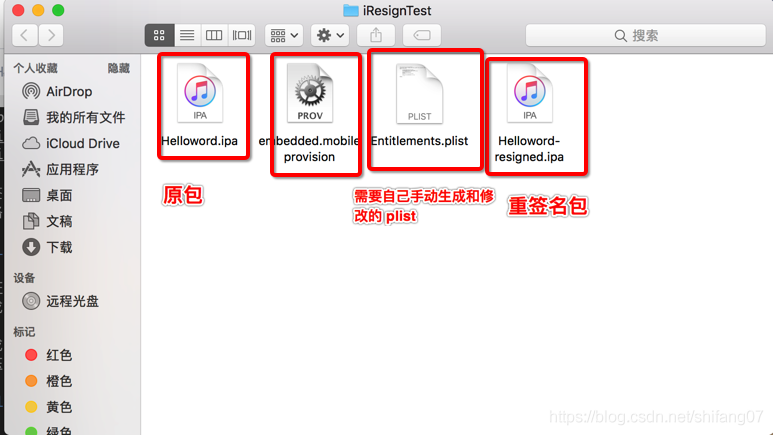
iResign 使用注意事项:第三个 plist 文件是必填的,修改ID 的 bunle id 要跟 plist 修改的对应。
方法三、iOS ipa重签名工具 - iOS App Signer
-
下载 iOS App Signer 源码,运行在 May Mac 上
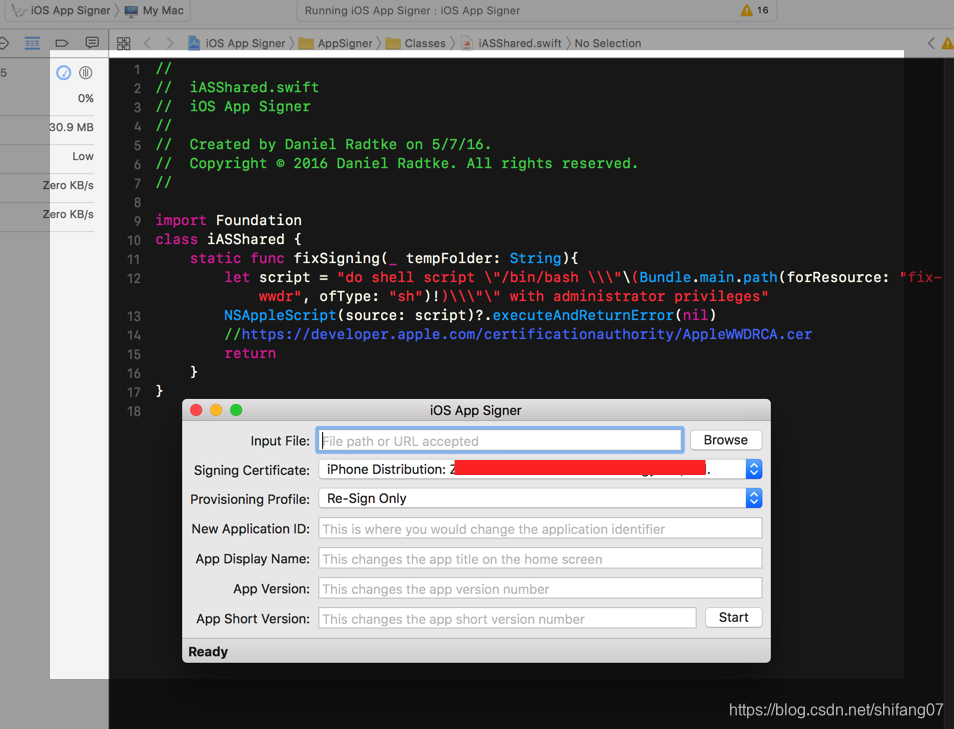
-
第一项,填写我们需要重签名的 ipa 路径,第二项是我们要签名的证书,第三项选择我们配置的 provisoning profile(默认项Re-Sign Only 是无效的),然后,点击star!

此方式会自动分析 provisoning profile描述文件中的东西,所以不用我们自己填写变更的bundle id
验证得到ipa 直接在爱思助手中的:我的应用->中一拖就可以了。
这个方式亲自试了,比较简单方便。
结论:
但是最后重签名之前的能正常打开,重签名之后的都是一而退。暂时不知道什么原因。
感谢:
ipa重签名最直接的教程


